Bedste MKV Metadata Editor til at tilføje/ændre/fjerne metadata på MKV
Der er ikke en bred vifte af MKV metadata editorer på markedet, fordi MKV ikke er meget understøttet. Men det betyder ikke, at vi ikke kan redigere tags på vores MKV-filer, så du skal ikke se dyster ud. Så for at du kan finde ud af, hvad der er den bedste metadata-editor, der understøtter MKV, kan du læse hele omfanget af denne artikel, mens vi gennemgår forskellige værktøjer. Hvad venter du på? Hold bolden på spil, fordi det ikke varer mere end 7 minutter at have en tag-editor.

Del 1. Bedste MKV Tag Editor anbefales til Windows og Mac: FVC Video Converter Ultimate
FVC Video Converter Ultimate er den mest populære MKV-metadataeditor på Windows og Mac. Dette værktøj lever op til sit navn og forventninger, så at downloade softwaren for at redigere metadataene er det bedste valg, du vil træffe. Dens kraftfulde funktioner og funktioner vil nemt klare opgaven, som om det var et stykke kage. Ydermere understøtter dette værktøj andre formater til upload, såsom MP4, AVI, MOV, FLV, WMV og de 1000+ medieformater uden at omkode filen for en mindre besværlig oplevelse.
Hvad er mere? Antag, at du downloader værktøjet. Du vil have det hurtigste værktøj til at tilføje metadata på MKV og den smukkeste GUI af metadataeditoren, som det andet værktøj ikke kan tilbyde. Hvis du er interesseret i at bruge editoren, fortsæt med at læse del 2, da vi forklarer, hvordan du redigerer dataene i MKV-filer.
Del 2. Sådan redigeres MKV Metadata med den anbefalede MKV Metadata Editor
Følg trinene i overensstemmelse hermed, start med at downloade værktøjet og så videre. Så lad os begynde med at bruge den bedste MKV-metadataeditor, du kan downloade på din Windows eller macOS.
Trin 1. Sæt kryds ved download-knappen, vi præsenterer nedenfor; vælg hvilke operativsystemer du bruger i øjeblikket. Installer den umiddelbart efter du har downloadet filen, følg installationsprocessen, og vi lover, at du ikke tager fejl, og åbn den for at fortsætte. Før vi starter, skal du stifte bekendtskab med værktøjet for at få en problemfri sejladsproces ved hjælp af MKV-tag-editoren.
Gratis downloadTil Windows 7 eller nyereSikker download
Gratis downloadTil MacOS 10.7 eller nyereSikker download
Trin 2. Åbn Værktøjskasse, se efter Medie Metadata Editor, og tryk på den for at åbne.
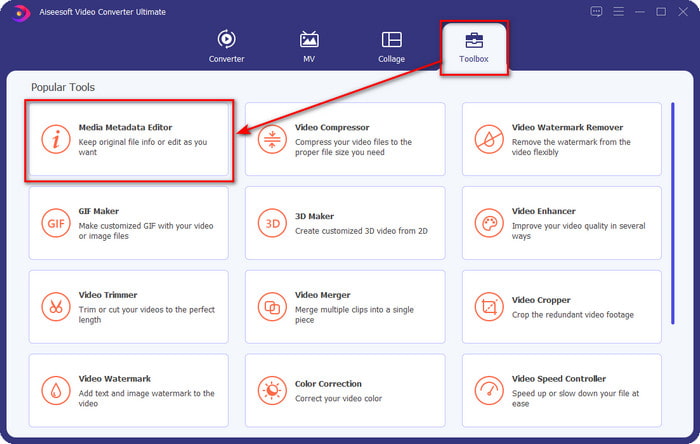
Trin 3. Upload din MKV-fil ved at klikke på + ikonet, og en filmappe vises, vælg MKV-filen og tryk på Åben.
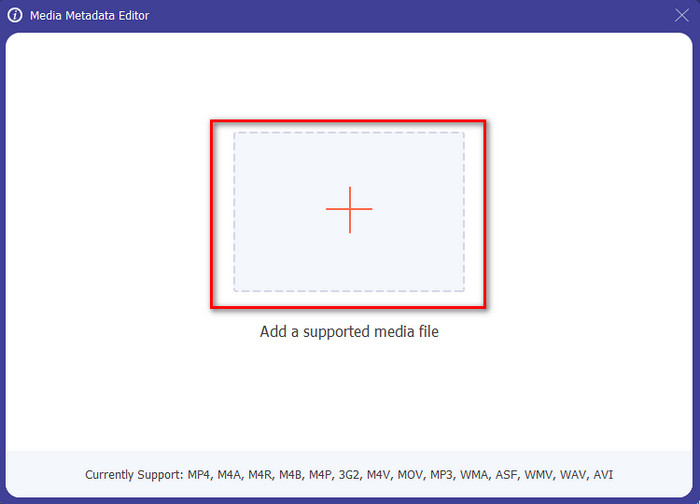
Trin 4. Rediger metadataene tekstboks; du kan enten udfylde dem eller fjerne dem, gør hvad du vil med metadataene. Efter alt dette skal du klikke på Gem for at anvende den ændring, du har foretaget tidligere. Med det har du nu redigeret MKV-tags.
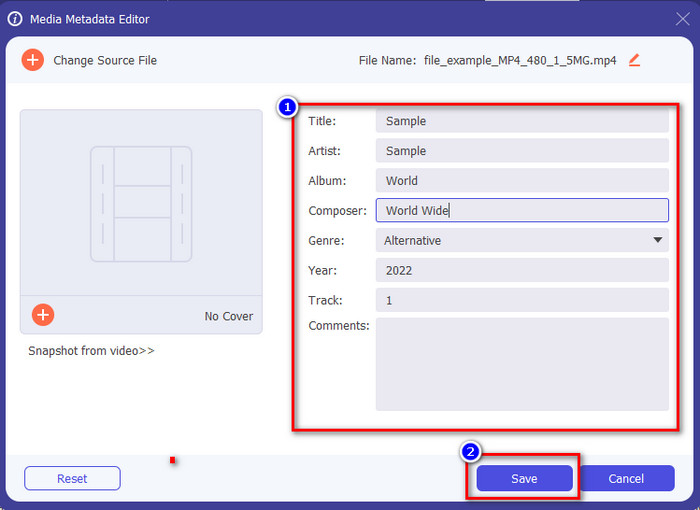
Del 3. 3 gratis MKV-tag-editorer, du bør vide, tilgængelige på Windows, Mac og online
GROUPDOCS.Metadata [Gratis på nettet]
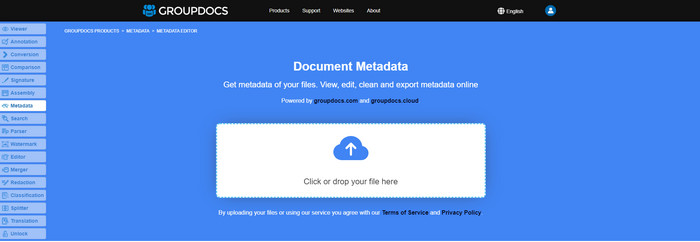
Hvis du vil bruge en MKV-metadataeditor gratis på nettet, anbefaler vi stærkt, at du prøver GROUPDOCS.Metadata. Det er det bedste valg at se og redigere metadataene på din MKV, da det virker på alle platforme, hvilket betyder, at det er fleksibelt og kan tilpasses under alle omstændigheder. Desuden kan den nemt manipulere søgningen og opdateringen af tagget i henhold til de egenskaber, du skal bruge, og hvis det skal fjernes, vil det automatisk gøre det. Værktøjet kan dog være udfordrende at håndtere på specifikke opgaver, som f.eks. at opdatere filens tags. Så for at få styr på at bruge webværktøjet, skal du bruge det det meste af tiden til at forbedre din viden om hjemmesidens funktioner og gøre det nemmere at håndtere.
Egenskaber på Windows [Indbygget editor på Windows]
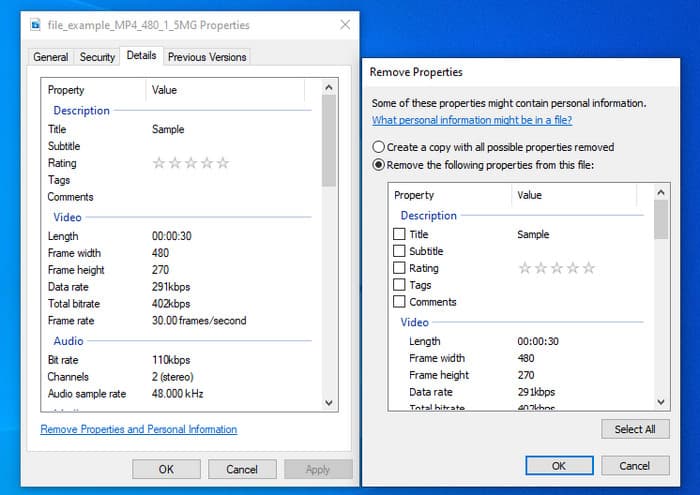
Ønsker du ikke at downloade et værktøj til at ændre MKV-metadata og ønsker at bruge den indbyggede funktion på Windows til at redigere metadataene? Så ville det være bedst, hvis du brugte Egenskaberne på Windows. Denne funktion er tilgængelig på alle Windows-pc'er, og du behøver ikke at downloade noget værktøj eller internet for at bruge den. Du kan hurtigt se metadataene og redigere dem med denne gratis funktion. Der er dog nogle rapporter om de manglende tags, efter at de prøvede at bruge denne funktion. Ifølge brugere kan den automatisk fjerne tags på din fil. I stedet for at bruge denne funktion, har de til hensigt at downloade det rigtige værktøj til at spilde kræfter på de tags, de inkluderer på deres MKV eller mediefil. Men hvis du vil se, hvor denne funktion er, skal du blot trykke på højreklik på filen, primært i den nederste del.
iFlicks [Til Mac]
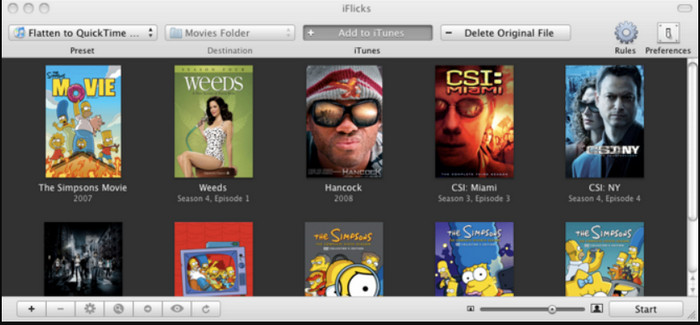
iFlicks kan hjælpe dig med at konvertere MKV til et spilbart format eller lære dig, hvordan du redigerer MKV-metadata på Mac. Dette værktøj interagerer godt med iTunes, da det giver detaljerede metadata på hver mediefil. Med denne software kan du tilføje forskellige oplysninger om din fil, såsom tagline, genre, dato. vurderinger, opløsninger og andet hentes på databaserne online. Desuden kompilerer denne software metadata om, hvor du kan downloade dem og automatisk anvende dem på filerne. De gratis prøveversioner kan dog kun vare i syv dage, så hvis du vil bruge værktøjet igen, skal du betale for dets abonnementsgebyr.
Del 4. Ofte stillede spørgsmål om MKV Metadata Editor
Kan MKV afspilles på Mac?
MKV kan afspilles på Mac, hvis du bruger et tredjepartsværktøj, såsom Blu-ray-afspilleren. Men hvis du med vilje afspiller videoen på Quicktime, virker den ikke, fordi den ikke understøttes. Så hvis du vil se dine MKV-filer på Mac, anbefaler vi stærkt, at du bruger en tredjeparts Blu-ray-afspiller, eller du kan konverter MKV-formatet til MOV med hjælp fra FVC Video Converter Ultimate.
Skal jeg konvertere MKV, før jeg redigerer metadataene?
Hvis det værktøj, du vil bruge, ikke understøtter upload i MKV-format, anbefaler vi, at du først konverterer formatet til et kompatibelt format. Men med den vejafgift, vi nævnte øverst, behøver du ikke at konvertere filen til et understøttet format. Der er dog ikke mange muligheder eller værktøjer til at redigere MKV-tags, fordi formatet er ukendt. Selvom det er svært at lede efter, gjorde vi vores bedste for at søge i alle de editorer, du kan bruge til at opdatere eller ændre de metadata, der understøtter MKV-format.
Hvorfor er MKV-filer for store i størrelse?
Hovedårsagen til, at MKV-filer er store, er, at de kan indeholde flere indhold af en video, lyd og undertekster med forskellige codecs og elementer. Og du har tilføjet metadata til den fil, og filstørrelsen vil blive endnu enorm. Så den bedste måde at spare plads på, mens du har en MKV-fil på dit drev, er at komprimere den uden at ødelægge kvaliteten eller miste informationen på filen. Klik på dette link for at lære mere om komprimering af videofiler.
Konklusion
Selvom der er en begrænset MKV-metadataeditor på markedet, er der stadig kraftfulde værktøjer, du kan stole på, tilgængelige på forskellige platforme. Da vi har gennemgået forskellige software, du kan bruge, er den altid på dine hænder; som du foretrækker at bruge til at ændre metadataene for din MKV-fil. Det er faktisk en svær beslutning, fordi alle værktøjerne er fantastiske at bruge. Hvis du ikke har besluttet dig for, hvad du foretrækker, foreslår vi, at du bruger FVC Video Converter Ultimate fordi det er den mest fleksible software og har mere avancerede funktioner, som alle kan bruge. Ved at trykke på download-knappen får du den bedste tag-editor, du kan have på Windows og Mac!



 Video Converter Ultimate
Video Converter Ultimate Skærmoptager
Skærmoptager


